win7系统以其稳定和兼容性受到广大用户的喜欢,所以现在仍有很多用户选择使用win7,只是很多小伙伴在制作纯净win7启动盘存在比较多问题,不知道如何制作纯净win7启动盘,认为制作纯净win7启动盘很复杂。没有关系,今天小编就给大家讲讲如何制作纯净win7启动盘,一起学习一下吧。
工具/原料:
1、操作系统: windows 7纯净版
2、品牌型号:联想笔记本电脑V14 G1 金士顿8G优盘
3、软件版本:老毛桃winpe 9.5_2203 下载地址:http://www.laomaotao.net/
小编今天就用老毛桃为工具进行U盘制作:
1、首先我们选定老毛桃winpe为工具,制作一个pe系统,到老毛桃官网上并下载最新版老毛桃。
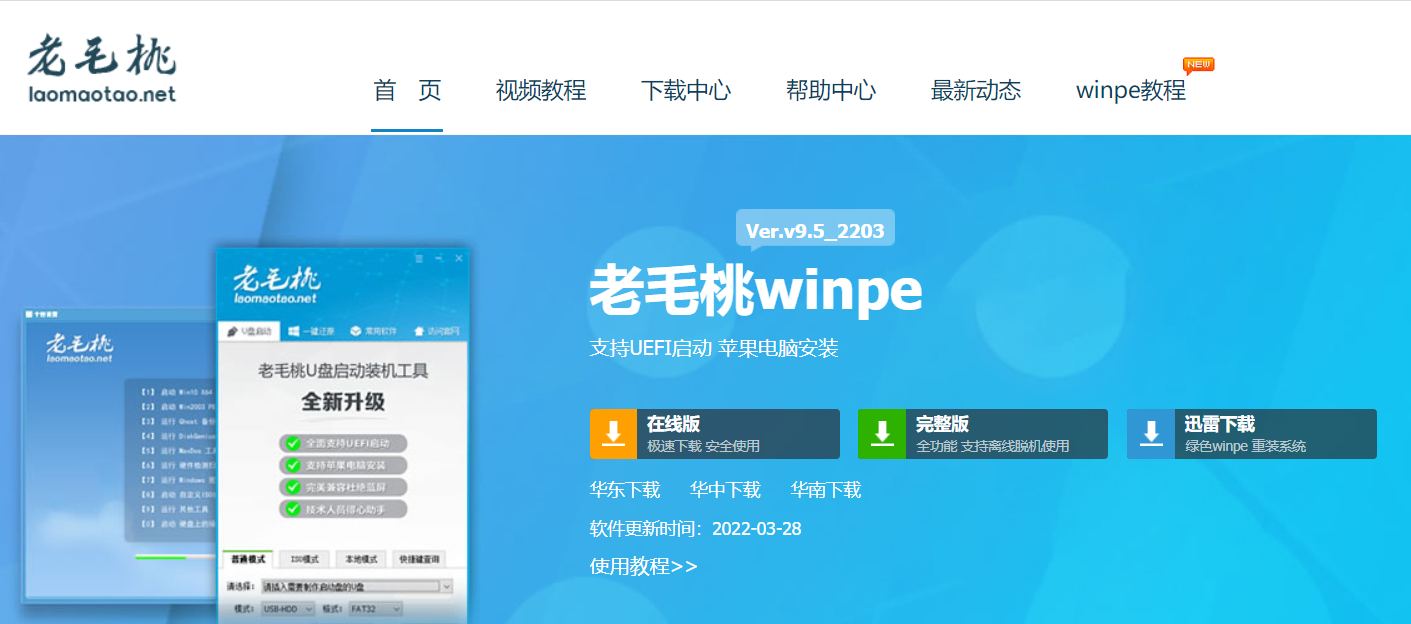
2、下载完成后,如下图是老毛桃的运行程序。

3、插入U盘,双击打开老毛桃U盘制作工具,会出现如下图所示U盘winpe系统制作界面。
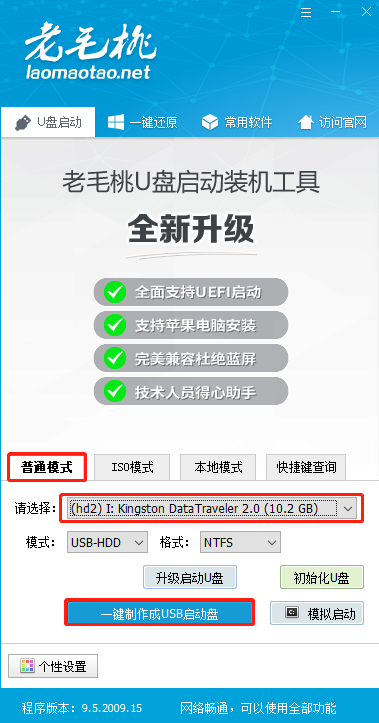
4、选择普通模式选项卡,“请选择”中选择自身U盘设备名称(一般会自动识别)。模式选择USB—HDD,格式选择“NTFS”
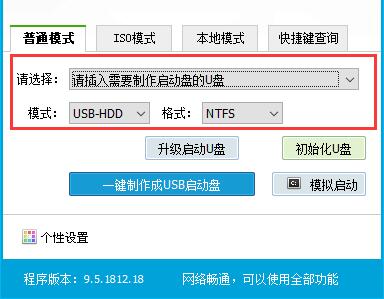
5、点击“一键制作成USB启动盘”按钮,开始制作U盘winpe系统,过程中会格式化U盘上的数据,制作前请确认U盘是否已做好备份。
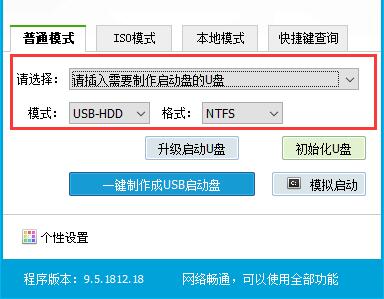
6、开始制作后软件下方会有进度条提醒,请耐心等待。
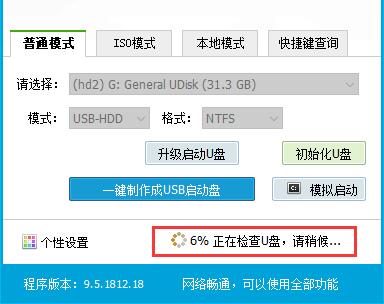
7、制作完成后,程序会提示您已制作成功,您可以选择模拟启动测试,若能够进入老毛桃winpe主菜单,即表示老毛桃U盘启动盘制作成功。
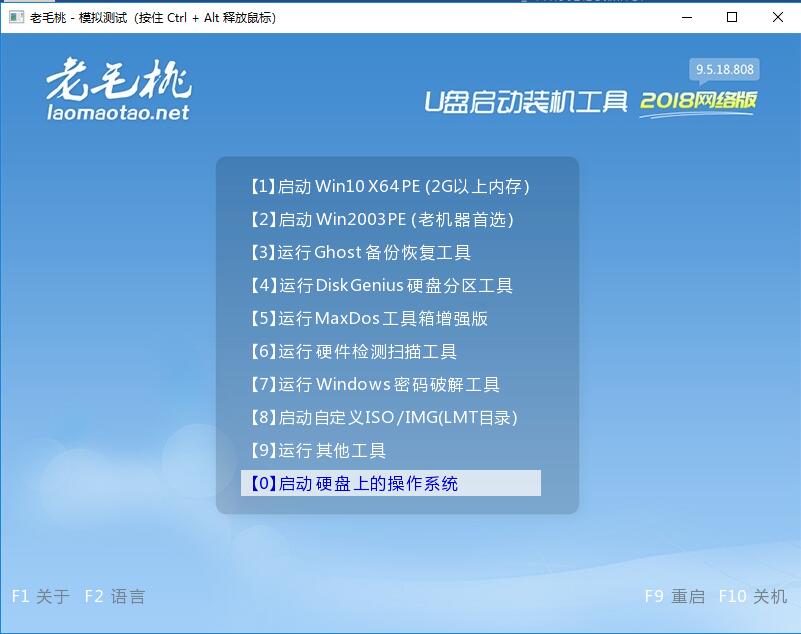
8、到网络上下载一个纯净版win7系统镜像文件。
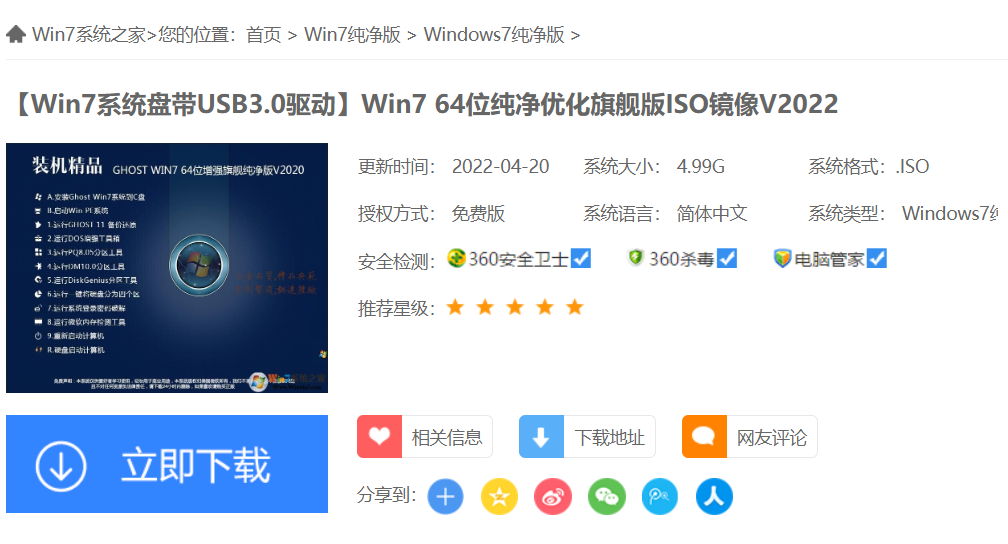
9、将下载的镜像文件解压缩,之后更改bootmgr文件类型为win7mgr,接着把文件复制到U盘根目录下。
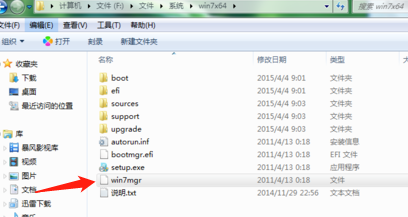
10、接着关机按F1进入bios界面,进入界面之后,将U盘设为第一启动项。
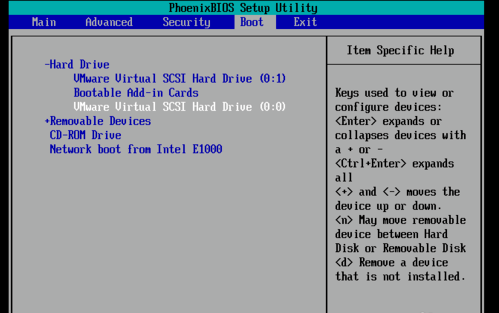
11、之后按F10保存并退出pe系统,进入红色框选原版win7x32位精品系统/win8,之后回车,接着直接选择安装win7系统,然后回车。
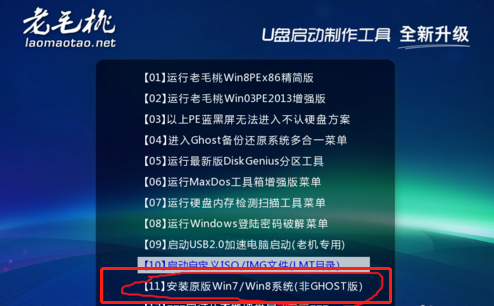
12、接着开始安装即可。

总结
1、下载老毛桃winpe工具;
2、按照老毛桃U盘启动盘方式制件U盘启动盘;
3、下载纯净win7系统镜像文件,并解压;
4、更改bootmgr文件类型为win7mgr,并将文件复制到U盘;
注意
制作老毛桃U盘启动盘前要将U盘的重要文件备份。
以上就是如何制作纯净win7启动盘的方法步骤,大家可以一起来试试。
Copyright ©2018-2023 www.958358.com 粤ICP备19111771号-7 增值电信业务经营许可证 粤B2-20231006